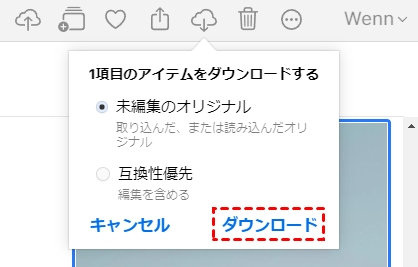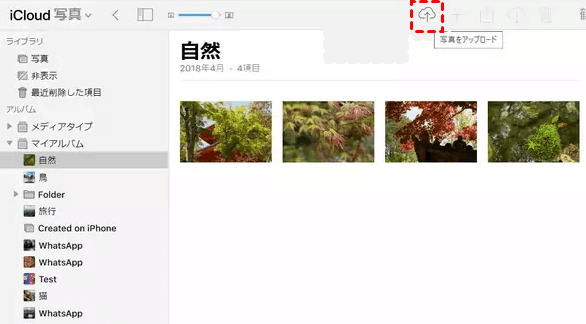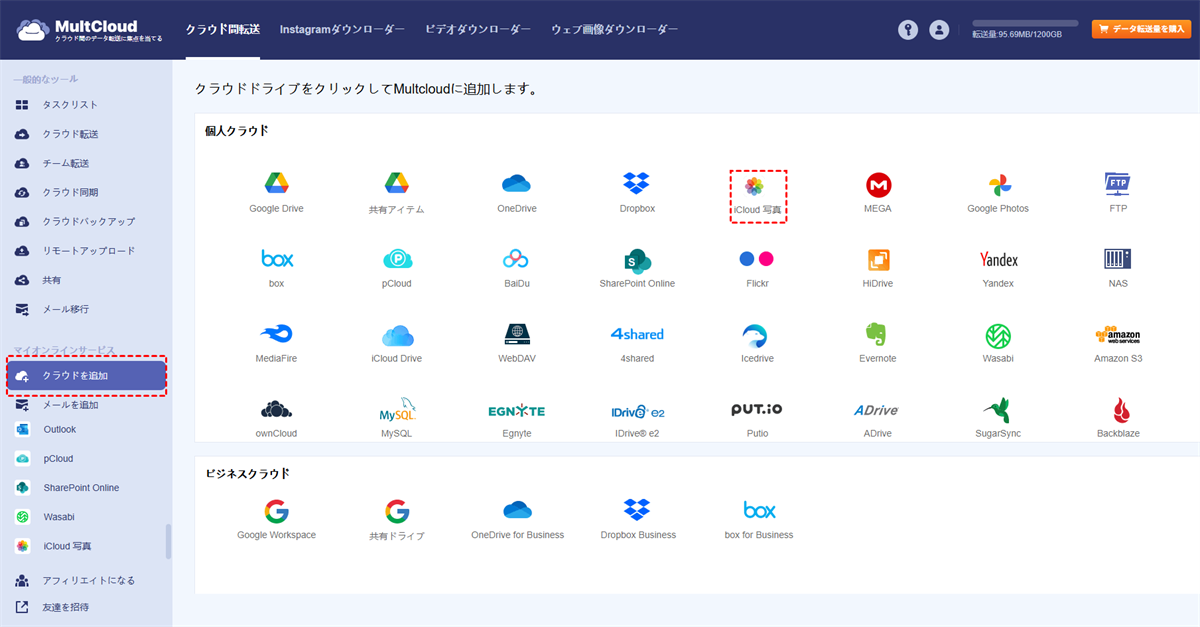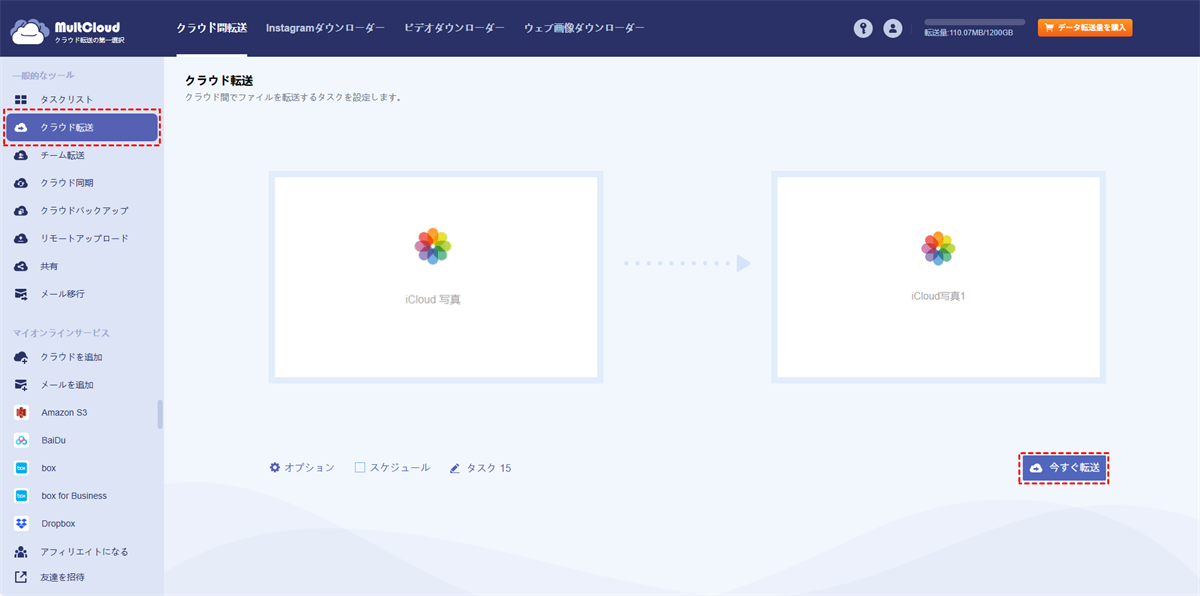目次:
ユーザーケース:2つのiCloudアカウントを統合できますか?
ケース1:「過去10年間、主に写真、ファイル、すべてのアプリなどを保管しているiPhoneとiPadに関連付けられたiCloudアカウントがあります。2番目のアカウントは、過去2年間、主にドキュメントなどを含むMacBookで使用してきました。すべてを最初の(iPhone)アカウントに統合したいのですが、どうすれば良いですか?」
ケース2:「こんにちは、2つの異なるiCloudアカウントを持っています...間違っています。1つは追加ストレージを支払っていますが、以前のメールアドレスで、今は所有していません。どうやってアカウントを統合し、最新のApple IDと支払い済みストレージで写真をすべて使用できるようにしますか?アドバイスをお願いします。ありがとうございます!」
iPhoneを数年間使用した後、複数のiCloudアカウントを持つことは非常に一般的です。しかし、同じデバイスで複数のアカウントを使用するのは手間がかかります。一つのアカウントからログアウトして別のアカウントに変更する必要があります。このような時、iCloudアカウントを統合したいと考えるかもしれませんが、その方法はどのように行えるのでしょうか?
2つのiCloudアカウントを統合する最善法(iCloudデータのみ)
iCloudデータにはメール、連絡先、カレンダー、リマインダー、付箋などが含まれます。一般的に、2つのiCloudアカウントを統合する方法とは、複数のiCloudアカウントに保存されているデータやファイルを1つにまとめて、複数のデバイスで簡単に共有する方法を指します。では、異なるiCloudアカウントを1つに統合し、すべてのデータを管理する方法を見てみましょう。
この問題の解決策は、すべてのiCloudデータ(写真、カレンダー、連絡先など、iCloudに保存されているすべてのもの)を1つのデバイスに物理的にダウンロードし、それを新しいアカウントにアップロードすることです。このプロセスでは、デバイスの容量が足りない可能性があるため、コンピューターを使用するのがベストです。
ステップ 1. コンピューターで古いiCloudアカウントにログインし、ウェブで操作することもできます。次に、該当するデータをダウンロードします。ここではiCloud Photosを例にします。
ステップ 2. 「写真」アイコンをクリックすると、iCloud写真」の画面に移動します。すべてのデータを選択し、「ダウンロード」ボタンをクリックして、すべてのダウンロードデータをコンピューターに保管します。
ステップ 3. 次に、新しいアカウントでiCloudにログインし、デバイス上のすべてのデータをiCloud Photosにアップロードします。
注意:
• すべてのiCloudプロジェクトデータを移行するには、連絡先、カレンダー、メール、iCloud Drive、ノートなどの該当するプロジェクトを1つずつ開き、それらのデータをコンピューターにダウンロードして新しいiCloudアカウントにアップロードする必要があります。
• アップロード&ダウンロードの方法は、iCloud PhotosをDropboxなどの他のクラウドドライブに移行するのにも役立ちます。
全体のプロセスには時間がかかることがあります。完了したら、すべてのデータが新しいiCloudにアップロードされています。その後、古いiCloudからサインアウトし、デバイスからiCloudデータを削除し、新しいiCloudアカウントでサインインしてください。すべてが正常に移行されていることを確認し、古いiCloudアカウントを使用しないようにしてください。必要に応じてAppleに古いアカウントの削除を依頼できます。
注意:
• ダウンロードしたデータをコンピューターから削除する前に、すべてのコンテンツが新しいアカウントにアップロードされていることを確認してください。さもないと、一部のデータが失われる可能性があります。
• どのアカウントに関連しているかによって、古いAppleアカウントのサブスクリプションをキャンセルし、新しいサブスクリプションを開始する必要があるかもしれません。
• 関連するデバイスがなくなるため、古いアカウントの2要素認証をオフにすることを忘れないでください。
おまけ:2つのiCloudアカウントから写真を統合する方法
ダウンロード&アップロードの方法が面倒だと思われる場合、特に古いiCloudアカウントに多くの写真がある場合は、専門のクラウド間転送ツールであるMultCloudを試してみてください。
MultCloudはすでに複数のiCloud写真や他のクラウドアカウントを追加できるようになっています。したがって、新しいiCloud Photosアカウントと古いiCloud写真アカウントをMultCloudに追加し、「クラウド転送」機能を使用して古いデータの移行を完了できます。
このツールは、同じインターフェースで複数のクラウドアカウントを管理するだけでなく、アカウント内のデータをより良く管理するのにも役立ちます。たとえば、次のようなことが簡単にできます:
- 完全な統合:30以上のクラウドドライブを一元管理
- ランダムな移行:必要に応じて1回または増分の移行を行う
- リアルタイム同期:カスタム同期モードを提供し、コラボレーションを簡素化
- スマートバックアップ:いつでも前のバージョンにバックアップデータを復元
- リモートアップロード:URL、トレントファイル、またはマグネットリンクをクラウドに直接ダウンロード
ステップ 1. まず、メールアドレスとパスワードでMultCloudアカウントを登録する必要があります。手間がかかると感じた場合、GoogleアカウントまたはFacebookアカウントを使用して認証ログインすることもできます。
ステップ 2. MultCloudに入ったら、「クラウドを追加」をクリックし、iCloud Photosを選択し、指示に従って追加します。その後、同じ方法で別のiCloud Photosアカウントを追加します。
注意:
• 複数のクラウドアカウントを追加する際は、異なる名前でクラウドアカウントを命名する必要があります。そうしないと、システムがエラーを報告します。
• 今では、MultCloudでiCloud Driveを使用できるため、古いiCloud Driveアカウントと新しいiCloud Driveアカウントを追加して、データを新しいアカウントに統合できます。
ステップ 3. 「クラウド転送」インターフェースに入り、古いiCloud Photosアカウントまたはその中のフォルダーをソースとし、新しいiCloud Photosアカウントのフォルダーを宛先として選択します。最後に、「今すぐ転送」をクリックします。
注意:
• 古いiCloud Photosアカウントのデータを完全に削除する必要がある場合は、「オプション」に入り、「転送が完了したらすべてのソースデータを削除」を選択できます。 大量のデータを転送する必要がある場合は、MultCloudやコンピューターを直接シャットダウンすることができます。MultCloudはバックグラウンドで転送タスクを実行できます。
• また、MultCloudを使用してデータを転送する際には、タスクの「スケジュール」と「フィルター」オプションを設定できます。これらの機能は、クラウドファイルの移行作業をより良く、迅速に、そして安全に完了させるためのものです。
結論
2つのiCloudアカウントを統合する方法について、正確にはiCloud内のデータのみを統合できますが、アカウントの購読やApp Storeデータは統合できません。2つのアカウントのデータを統合する際には、上記で述べた方法を使用して完了できます。
また、iCloud PhotosとiCloud Driveのデータを統合するのが面倒な場合は、MultCloudが提供する「クラウド転送」オプションを使用することもできます。もちろん、Google PhotosをDropboxにバックアップしたり、Amazon S3をGoogle Driveに同期させたりするなど、他のオプションも試してみることができます。
MultCloudがサポートするクラウド
-
Google Drive
-
Google Workspace
-
OneDrive
-
OneDrive for Business
-
SharePoint
-
Dropbox
-
Dropbox Business
-
MEGA
-
Google Photos
-
iCloud Photos
-
FTP
-
box
-
box for Business
-
pCloud
-
Baidu
-
Flickr
-
HiDrive
-
Yandex
-
NAS
-
WebDAV
-
MediaFire
-
iCloud Drive
-
WEB.DE
-
Evernote
-
Amazon S3
-
Wasabi
-
ownCloud
-
MySQL
-
Egnyte
-
Putio
-
ADrive
-
SugarSync
-
Backblaze
-
CloudMe
-
MyDrive
-
Cubby